نوع پردازنده یک کامپیوتر موضوع بسیار مهمی است؛ چرا که بر عملکرد کلی دستگاه تاثیر بهسزایی داشته و میتواند نوع نرمافزاری را که از آن استفاده میکند، لحاظ نماید. پردازندههای مرکزی با ویژگیهای مختلفی دستهبندی میشوند. احتمالا نام تقسیمبندیهایی مانند نسخه خانگی یا home و حرفهای یا pro به گوشتان خورده است. اما تقسیمبندی مهم دیگری نیز وجود دارد که شامل 32 بیتی یا 64 بیتی بودن سیپییو میباشد.
تفاوت پردازنده 32 و 64 بیتی، از کلیدیترین مقولهها جهت نصب نسخه مناسب ویندوز روی کامپیوتر است که با ایجاد یک نصبکننده قابل بوت ویندوز و یا نصب آن از طریق یک دیسک، به راحتی میتوانید هر کدام از این نسخهها را جهت نصب انتخاب نمایید. با شناخت مناسب از تفاوتهای این دو نسخه با یکدیگر و انتخاب مناسب، میتوانید بهترین خروجی ممکن را از دستگاه خود دریافت کنید. در این مطلب از بروزکالا، با تفاوت بین سیستم عامل 32 بیتی و 64 بیتی به طور کامل آشنا میشویم. با ما همراه باشید.
پیشنهاد بروزکالا این است که پیش از مطالعه این مقاله، مروری بر مقاله پردازنده چیست؟ داشته باشد.
سرفصلهای مقاله
• مشخصات و ویژگیهای پردازنده 32 بیتی
• مشخصات و ویژگیهای پردازنده 64 بیتی
• تفاوت پردازندههای 32 بیتی و 64 بیتی
• نحوه تشخیص نوع پردازنده در رایانه
• نحوه تشخیص نوع پردازنده در موبایل
• معرفی بهترین پردازندههای 64 بیتی
مشخصات و ویژگیهای پردازنده 32 بیتی
این نوع از سیپییو در واقع نسخه اولیه و ابتدایی آن است که تا دهه 1990 در تمام رایانهها مورد استفاده قرار میگرفت. Intel Pentium و AMD جزو اولین دسته پردازندههای 32 بیتی بودند. زمانی که یک سیستم عامل و یا یک نرمافزار در این سیپییو قرار بگیرد، تمام عملکردهایش اعم از ورود و پردازش اطلاعات، متناسب با آن تنظیم خواهد شد. ویندوزهای 95، 98 و XP همگی سیستم عاملهای 32 بیتی میباشند. وقتی روی یک کامپیوتر، این CPU نصب باشد، نمیتوان نسخه 64 بیتی سیستم عامل نصبشده را در آن داشت.
مشخصات و ویژگیهای پردازنده 64 بیتی
این سیپییو از سال 1961 طراحی و معماری شده است؛ اما تا اوایل سال 2000 هم در کامپیوترهای خانگی مورد استفاده قرار نگرفت. مایکروسافت، نسخهای 64 بیتی از ویندوز ایکس پی منتشر نمود تا در رایانههایی متناسب با آن اجرا و استفاده شود. سپس ویندوزهای ویستا، 7 و 8 نیز این نسخه از CPU را عرضه کردند. در رایانهای با این نسخه از پردازنده، نرمافزار با واحد دادهای به پهنای 64 بیت کار میکند.
نکته قابل توجه این است که در یک رایانه با سیپییو 64 بیتی، میتوانید از نسخه 32 بیتی یک سیستم عامل هم استفاده نمایید. با این وجود، به دلیل عدم سازگاری با معماری پردازنده، در این رایانه شما نمیتوانید یک برنامه بومی 16 بیتی و یا برخی از برنامههای قدیمی 32 بیتی را اجرا نمایید.

پیشنهاد مطالعه: برترین پردازنده 2023
تفاوت پردازندههای 32 بیتی و 64 بیتی
این دو نسخه از سیپییو، تفاوتهای عمدهای دارند که متناسب با آنها، هر کدام برای انجام کارهای خاصی مناسب میباشند. در این قسمت به مهمترین و عمدهترین تفاوت نسخه 32 بیتی و 64 بیتی اشاره میکنیم.
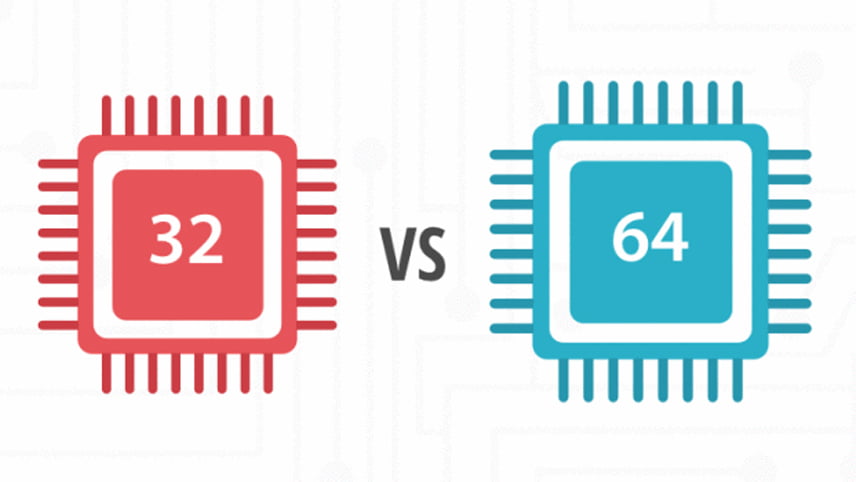
تعداد محاسبات در ثانیه
یکی از تفاوتهای اصلی بین این دو پردازنده، تعداد محاسبات در ثانیه است که این موضوع بر سرعت اجرای وظایف دستگاه تاثیر مستقیم خواهد گذاشت. نسخه 64 بیتی میتواند دو، چهار، شش و هشت هسته برای رایانههای خانگی عرضه شوند. وجود هستههای چندگانه موجب افزایش تعداد محاسبات در هر ثانیه میشود که قادر است به ازای تعداد هستههای بیشتر، قدرت پردازش و سرعت اجرای کامپیوتر را افزایش دهد. در نتیجه، سرعت CPUهای 64 بیتی نسبت به انواع 32 بیتی آنها محاسبات را سریعتر انجام میدهند. آن دسته از نرمافزارهایی که نیاز به محاسبات متعددی برای عملکرد صحیح دارند، میتوانند در بیشتر سیپییوهای 64 بیتی چند هستهای به صورت سریعتر و کارآمدتر عمل نمایند.
حداکثر مقدار حافظه RAM:
از دیگر تفاوت پردازنده 32 بیتی یا 64 بیتی، حداکثر مقدار حافظه رم میباشد که توسط آنها پشتیبانی میشود. رایانههای 32 بیتی حداکثر 3 الی 4 گیگابایت حافظه را پشتیبانی مینماید که از نوع حافظه مجازی یا Virtual Memory است و 2 گیگابایت از آن به وسیله برنامه در حال اجرا و 2 گیگابایت باقی مانده به وسیله سیستم عامل اشغال میشود و هنگام پر شدن سهم برنامه در حال اجرا از حافظه سیستم به مشکلی بحرانی برمیخورد؛ در حالی که این مقدار در مورد یک رایانه 64 بیتی، بیش از 4 گیگابایت میباشد و حتی میتواند تا 16 ترابایت نیز برسد که از این مقدار، 8 ترابایت سهم برنامههای در حال اجرا و 8 ترابایت هم سهم سیستم عامل باشد. چنین مزیتی برای نرمافزارهای مورد استفاده در مهندسی، طراحی گرافیک و ویرایش ویدیو بسیار حائز اهمیت است زیرا این برنامهها بایستی محاسبات زیادی را انجام دهند تا تصاویرشان را رندر کنند که این عملکرد، مستلزم وجود حافظه کافی میباشد.
معماری برنامهنویسی متفاوت:
در نسخه 32 بیتی سیپییو ویندوز، کلیه برنامهها به صورت پیشفرض در پوشه Program Files نصب میگردند اما در نسخه 64 بیتی، پوشه اضافهای با نام Program Files (x86) وجود دارد که مختص نصب و پردازش برنامههای 32 بیتی است. دلیل این امر، نوع برنامهنویسی متفاوت این دو نسخه و به طبع، تفاوت cpu 32 و 64 بیتی در عملکردمی باشد. وقتی برنامهها میخواهند برخی از اطلاعات مشترک مثل DLLها را دریافت کنند، باید پوشه مشخصی از Program Files را بررسی نمایند که همین موضوع، علت جدا کردن دو پوشه به وسیله ویندوز است؛ برای مثال یک نرمافزار 32 بیتی نمیداند که باید با یک DLL از بخش 64 بیتی چه کند. جالب است بدانید که ویندوز 32 بیتی با عنوان x86 و نوع 64 بیتی آن با عنوان x64 معرفی و شناخته میشود.
سازگاری با نرمافزارهای قدیمی یا 16 بیتی:
نسخههای بسیار قدیمی از ویندوز مثل 3.1، نرمافزارهای 16 بیتی را اجرا مینمودند. نسخه 32 بیتی معمولا با این برنامههای قدیمی سازگار است و آنها را اجرا میکند اما اگر آنها را در نسخه 64 بیتی باز کنید، یا با خطا مواجه خواهید شد و یا باید از شبیهساز ویندوز 32 بیتی استفاده کنید تا بتوانید با ویندوز و پردازنده 64 بیتی، به استفاده از برنامههای قدیمی یا 16 بیتی بپردازید.
محافظت بیشتر:
نسخه 64 بیتی سیپییو، قابلیت محافظت بیشتری در برابر کدهای مخرب یا همان Malicious Codes از خود نشان میدهد و در نتیجه، از نسخه 32 بیتی امنتر محسوب میشود.
آدرسدهی وسیعتر:
CPUهای 64 بیتی قادر هستند که آدرسدهی وسیعتری در حافظه داشته باشند و با حجم بسیار بالاتری از اطلاعات در برنامهها کار کنند که این امر در کار با نرمافزارهایی مانند ویرایش ویدیو، محاسبات سنگین ریاضیات، دیتابیسهای پیچیده و بزرگ و... بسیار ضروری و کارآمد است.
پیشنهاد مطالعه: هر آنچه باید از حافظه کش سی پی یو بدانید
نحوه تشخیص نوع پردازنده در رایانه
از چند سال قبل تا به امروز تقریبا تمامی کامپیوترهای رومیزی و همچنین لپ تاپها به پردازندههای 64 بیتی مجهز شدهاند. استفاده از آنها موجب بازده بالاتر برای اپلیکیشنها و دسترسی به حافظه بیشتر میشود. تشخیص این موضوع به شما کمک خواهد کرد تا ساختار سیستم عامل خود را در یک دستگاه ویندوزی بشناسید و از ظرفیت و گنجایش رایانه خود آگاه شوید. امروزه بسیاری از نرمافزارها بر اساس نوع و مدل CPU کار میکنند و بر روی انواع قدیمی آن نصب نمیشوند و یا با مشکلاتی مواجه میشوند. از این رو با تشخیص این موضوع، در نصب سیستم عامل و برنامههای مختلف به درستی عمل خواهیم نمود. برای تشخیص نوع پردازنده دو راه عمده وجود دارد که عبارتند از:
- استفاده از Command Line: برای استفاده از این روش بایستی ابتدا به کامپیوتر خود Log On کنید. سپس به قسمت Command Prompt وارد شوید. ورود به این بخش بدین صورت است که Run را باز کرده، عبارت cmd تایپ میکنید و کلید Enter را فشار میدهید. پس از ورود به این قسمت، عبارت SET Processor را تایپ نمایید. خروجیهایی برای شما نمایش داده خوانده شد. عددی که جلوی علامت تساوی قرار گرفته باشد، نمایانگر ساختار پردازنده رایانه شما خواهد بود.
- استفاده از Registry: برای اجرای این روش، وارد بخش Registry شوید. برای این کار باید عبارت regedit را در Run تایپ نموده و کلید Enter را فشار دهید. سپس وارد شاخه HKLM/SYSTEM/CurrentControlSet/Control/Session Manager/Environment شوید. در سمت راست، یک ورودی مشاهده خواهید کرد که نام آن، PROCESSOR_ARCHITECTURE میباشد. مقدار این ورودی یا x86 و یا x64 است که بیانگر ساختار سیپییو دستگاه شما خواهد بود.
- استفاده از ابزار دیباگینگ دایرکت ایکس یا برنامه Settings: برای استفاده از این ابزار، ابتدا کلید ترکیبی Windows + R را فشار میدهیم تا پنجره Run نمایان شود. سپس دستور dxdiag را وارد کرده و کلید Eneter را میزنیم. یک پیام راجع به چک کردن سیستم نمایش داده میشود. روی آیکون Yes کلیک میکنیم و ادامه میدهیم. در اولین تب باید به نگارش ویندوز دقت کنیم که روبهروی Operating System ذکر شده است. اگر 64-bit را در این بخش دیدیم، به این معناست که پردازنده 64 بیتی است و نیازی به چک کردن مدل آن نیست. اما اگر سیستم عامل 32 بیتی بود، باید به Processer توجه کنیم، مدل پردازنده را از آنجا پیدا کنیم و در مورد معماری آن جستجو کنیم. برای تشخیص نوع سیپییو در ویندوزهای 10، 7 و 8 میتوان مانند سایر ویندوزها از Device manager و یا ابزار دیباگینگ دایرکت ایکس استفاده نمود اما روش سادهتری هم وجود دارد و آن روش، این است که از اپ جدید Settings استفاده کنیم. با کلید ترکیبی Windows + I قسمت تنظیمات ویندوز را باز کرده، روی System کلیک میکنیم و در صفحه تنظیمات سیستمی، در ستون چپ روی گزینه About کلیک میکنیم. حالا میتوانیم در سمت راست مشخصات سیستم سختافزاری را مشاهده کنیم. در بین این توضیحات، نگارش 32 یا 64 بیتی و به دنبال آن، معماری پردازنده ذکر شده است. در ویندوزهای 7، 8، 8.1 و 10 روش دیگری هم برای تشخیص این موضوع وجود دارد؛به این منظور باید ابتدا در منوی استارت روی Control Panel کلیک کنیم و سپس دسته Security&System را نتخاب کنیم. در صفحه بعدی باید روی View amount of RAM and Processor speed کلیک کرده و در مشخصات، نوع پردازنده خود را بیابیم.
نحوه تشخیص نوع پردازنده در موبایل
اگر میخواهید بدانید که پردازنده موبایل شما از نوع 32 یا 64 بیتی است، کافی است اپلیکیشن AID64 را از فروشگاه گوگل پلی دانلود کنید، آن را باز کرده و روی گزینه CPU ضربه بزنید. سپس گزینه Set Instruction Set را علامت بزنید. این قسمت شامل توضیحاتی در مورد معماری پردازنده مورد استفاده در گوشی موبایل شما میباشد. در منوی اصلی روی گزینه Android کلیک کنید و به بخش Kernel Architecture نگاه کنید. توضیحات این قسمت به شما خواهند گفت که سیپییوی موبایلتان از کدام نوع است.

پیشنهاد مطالعه: CPU Usage چیست؟
معرفی بهترین پردازندههای 64 بیتی
همانطور که گفته شد، پردازندههای 64 بیتی از برتریهای زیادی نسبت به نسخه 32 بیتی برخوردارند و امروزه تقریبا تمام رایانهها از آنها بهره میبرند. بنابراین در بخش چند نمونه از بهترین سیپییوها را به شما معرفی میکنیم:
• اگر یک پردازنده با 4 هسته و توان مصرفی بینظیر میخواهید، ما پردازنده try اینتل kaby lake مدل Core i7-7700k را به شما پیشنهاد میکنیم.
• اگر یک سیپییو دوهستهای که مصرف بهینهای داشته باشد مد نظر شماست، پردازنده مرکزی اینتل سری try skylake مدل Core i3-6100 انتخاب مناسبی برای شماست.
• اگر به دنبال یه پردازنده هستید که کارایی بسیار بالا اما قیمت مناسبی داشته باشد، پردازنده تری اینتل مدل Core i۷-۳۷۷۰S سوکت ۱۱۵۵ انتخاب شما خواهد بود.
• اگر CPU مد نظر شما رایج، پراستفاده و محبوب و بیدردسر است، در واقع شما به دنبال پردازنده تری مرکزی اینتل Coffee Lake i3-8100 هستید.
• اگر یک سیپییو میخواهید که عمر طولانی و ضمانتشده داشته باشد، پردازنده مرکزی اینتل سری Coffe Lake مدل Core i5-9400F را خریداری نمایید.
• اگر یک پردازنده اصیل میخواهید که پاسخگوی نیازهای روزمره باشد، پردازنده مرکزی اینتل سری Tray مدل Core i3-10100 را برای دستگاه خود تهیه کنید.
پیشنهاد مطالعه: مقایسه تفاوت انواع سری پردازندههای اینتل از نظر قدرت
سخن پایانی
پردازندهها با ویژگیهای مختلفی دستهبندی میشوند که یکی از مهمترین آنها، 64 بیت یا 32 بیت بودن است. از جمله تفاوت ویندوز 32 بیتی و 64 بیتی به تعداد محاسبات در ثانیه، نوع معماری، امنیت، مقدار حافظه رم و سازگاری با برنامههای جدید و قدیمی میتوان اشاره کرد. دانستن مفهوم 32 بیتی و 64 بیتی و تفاوت آن موجب میشود در نصب و استفاده از برنامهها دقت بیشتری به خرج دهیم و نرمافزارهای سازگار با پردازنده و سیستم عامل دستگاه خود را اجرا کنیم.
در این مطلب علاوه بر ذکر تفاوتهای این دو، از نحوه تشخیص نوع پردازندهای که در دستگاه خود با آن مشغول به کار هستیم نیز آگاه شدیم. حال شما میتوانید به راحتی نوع CPU رایانه یا موبایل خود را تشخیص داده و نرمافزارهایی سازگار با آن را نصب و اجرا کنید تا به دستگاهتان آسیبی نرسد و عملکرد برنامههای شما نیز دچار اخلال نگردد.
سوالات متداول
1) تفاوت پردازندههای 32 بیتی و 64 بیتی چیست؟
این دو نسخه از پردازنده در موضوعاتی مانند تعداد محاسبات در ثانیه، وسعت آدرسدهی، نوع معماری، مقدار حافظه رم، سازگاری با برنامههای جدید و قدیمی و مقدار امنیت با یکدیگر متقاوتند. در کل میتوان گفت پردازنده 64 بیتی برتری بیشتری دارد و بهروزتر است.
2) چگونه نوع پردازنده دستگاه خود را تشخیص دهیم؟
در رایانه با استفاده از Command Line، ابزار دیباگینگ دایرکت ایکس، Registry، برنامه تنظیمات و کنترل پنل و در گوشی موبایل، با استفاده از اپلیکیشن AID64 میتوان به نوع پردازنده پی برد.












![ساعت هوشمند شیائومی دخترانه [ ویژگی ها + نکات قبل از خرید ]](https://berozkala.com/Upload/articles/6980190da6e2452b9af6fd416e914ef8.jpg)
![بهترین ساعت هوشمند سامسونگ مربعی [ بررسی 6 ویژگی برتر ]](https://berozkala.com/Upload/articles/30cbb2a2e0154a9e88472d82ef0f0884.jpg)



![ساعت هوشمند ضد آب شیائومی و سامسونگ [ورزش های آبی و استخر]](https://berozkala.com/Upload/articles/77d12338341d4687b03ee324b3810058.jpg)




















